Как включить или отключить двухфакторную аутентификацию в Инстаграм
Инстаграм очень популярный среди большинства людей во всем мире, подходит для рекламы и развития бизнеса, для просмотра фотографий, обмена размышлениями с другими людьми, для получения полезных данных и знаний. Согласитесь, не хочется это потерять или ещё хуже получить вред от незаконной деятельности взломщиков. Их количество постоянно растет, появляются новые и более совершенные варианты получения несанкционированного доступа к приватным сведеньям. С 2014 года был произведен ряд хакерских нападений, были взломаны сервисы Google, Gmail, T-mobile, Яндекс, «Вконтакте». К счастью, прогресс на месте не стоит, умные и заботливые люди придумали и воплотили в жизнь метод двухфакторной аутентификации для инстаграм и прочих сервисов. Через 3 года после массивных информационных атак, в 2017-м сотрудники Instagram анонсировали добавление такого долгожданного для многих людей события. В этой статье Вы узнаете что это за метод такой, кому и для чего нужен.
Содержание страницы
Двухфакторная аутентификация инстаграм – что это?
Разработан IT-специалистами для защиты профайлов пользователей от взлома в каком-либо интернет-сервисе. Войти в социальную сеть с другого устройства или нового айпи адреса можно будет только с ключом из смс или специализированной программы. Первым этапом проходит верификация логина и пароля, вторым-ввод секретного набора цифр. Таким образом, пользователь подтверждает, что это именно он дважды, двумя ключами (один из памяти, второй из вспомогательного сервиса). Такая процедура просто обязательна для владельцев бизнесовых аккаунтов, публичных людей с важным контентом на странице и тысячами подписчиков. Обычным пользователям такая опция тоже вполне целесообразна, несмотря на то, что она продлевает авторизацию в своем профиле, делая процесс более рутинным.
Как включить двухфакторную аутентификацию в Instagram
Производители не предусмотрели активацию данной опции по умолчанию, поэтому делаем своими ручками. Есть два варианта:
- Через смс на указанный номер
- Посредством специально разработанного мобильного приложения Google Authenticator
С помощью пошагового отображения и визуальных подсказок в нашей публикации, Вы за короткое время сможете самостоятельно обучиться как поставить двухфакторную аутентификацию в Инстаграм. Здесь нет ничего тяжелого и невыполнимого, любой человек прекрасно справится с такой задачей. Читайте внимательно описание шагов и смотрите скриншоты.
Активация через SMS
Преимущество его в том, что взломщики никак не подберут цифры, полученные Вами. Также попасть в аккаунт можно будет через резервный код, если смартфона нет или заблокирована sim-карта. Из минусов – регулярный запрос ключей из одного и того же гаджета снижает эффективность спасения от взламывания, возможна утеря резервных шифров.
Давайте рассмотрим подробно алгоритм включения:
- Открываем ресурс, заходим в свой профайл, кликаем иконку контура человека. Дальше жмём знак-шестерёнку «Настройки» и выбираем раздел «Конфиденциальность и безопасность».
 Листаем вниз, находим нужную нам функцию и активируем подраздел «Редактировать настройки». Делаем активным поле «Использовать текстовое сообщение», вводим достоверный номер телефона, которым Вы сейчас пользуетесь.
Листаем вниз, находим нужную нам функцию и активируем подраздел «Редактировать настройки». Делаем активным поле «Использовать текстовое сообщение», вводим достоверный номер телефона, которым Вы сейчас пользуетесь.
 Получаете цифровой шифр в смс, копируете его в открывшееся окошко и жмёте кнопку «Готово». Услуга подключилась, затем механично откроется страница с резервными шифрами, которые платформа сгенерирует и сохранит на смартфон в виде скриншота. Они дают возможность авторизоваться в системе, если Вы не сможете получить пароль по SMS, например, из-за потери смартфона. Не забудьте за эту схему, обязательно сделайте пару копий скриншота.
Получаете цифровой шифр в смс, копируете его в открывшееся окошко и жмёте кнопку «Готово». Услуга подключилась, затем механично откроется страница с резервными шифрами, которые платформа сгенерирует и сохранит на смартфон в виде скриншота. Они дают возможность авторизоваться в системе, если Вы не сможете получить пароль по SMS, например, из-за потери смартфона. Не забудьте за эту схему, обязательно сделайте пару копий скриншота.

Вот Вы и научились как включить двухфакторную аутентификацию на Андроиде, Айфоне и ПК. Но первый метод вовсе не идеален, взломщики могут настроить переадресацию сообщений. Теперь рассмотрим более эффективный механизм защиты.
Активация двухфакторной аутентификации через мобильное приложение
Положительный момент этого способа заключается в том, что можно зайти в профайл при отсутствии сотовой связи. Отрицательным аспектом отметим следующее: если программа установлена на том же устройстве, что и используется для авторизации на сайте, то взлом сервера и распознавание первичного ключа мошенниками чревато тем, что они смогут подобрать шифр.
Пошаговый механизм настройки:
- Путь аналогичен написанному выше, только галочку ставим возле пункта «Использовать приложение для распознавания», производим загрузку сервиса из App Store для Айфона или Play Market для Андроида, устанавливаем его на свой гаджет.
 Возвращаемся в Instagram, кликаем «Далее», автоматически открывается приложение-идентификатор, жмём «Сохранить ключ». Теперь Ваш аккаунт добавлен в приложение и стал доступным код активации.
Возвращаемся в Instagram, кликаем «Далее», автоматически открывается приложение-идентификатор, жмём «Сохранить ключ». Теперь Ваш аккаунт добавлен в приложение и стал доступным код активации.- Заходим на страничку, вносим пароль и нажимаем «Далее». Вход подтверждается, авторизация пройдена.
Изображение 6

По наведённому примеру Вы легко сможете сделать это самостоятельно и ещё научить кого-то как включить и как отключить двухфакторную аутентификацию в Инстаграм.

Алгоритм включения двойного подтверждения одинаковый для операционных систем Android, iPhone и любого браузера персонального компьютера, могут только незначительно отличатся иконки.
Как отключить двухфакторную аутентификацию в Instagram
Это очень просто и быстро:
- Авторизуйтесь в своем профайле, кликнете на человечка, теперь переходим в «Настройки», потом в «Конфиденциальность и безопасность» и выбираем нужную функцию.
- Снимаете маркер с отмеченного варианта подтверждения. Все готово, деактивация услуги произошла.
Перед тем, как убрать двухфакторную аутентификацию в Инстаграм , все же подумайте, стоит ли из-за потраченных дополнительных тридцать-сорок секунд на ввод подтверждающей комбинации цифр, давать злоумышленникам шанс на доступ к Вашему контенту. Применяйте такой удачный во всех смислах бонус. Напомним, что разработка такой программы защиты это не единственное интересное нововведение на ресурсе. Недавно компания добавила возможность подписки на человека, если он рядом с Вами посредством сканирования тега. Также появился новый вид аккаунтов для авторов, такие страницы имеют расширенный перечень возможностей, статистика подписок и отписок, пол, возраст и местоположение интересующихся Вами, разделение сообщений. Все мероприятия клиент ориентированные, направлены на приятное и безопасное времяпровождение. Своей публикацией также хочу помочь Вам в этом. Желаю провести много приятных и полезных часов в любимой социальной сети.
Как включить двухфакторную аутентификацию в Instagram и зачем это нужно
Двухфакторная аутентификация — дополнительная настройка безопасности профиля. Чтобы попасть в аккаунт, нужно дважды подтвердить, что вы и есть его владелец, а не хакер. Cначала вводим пароль, затем — код, отправленный на мобильный. Да, это прибавляет рутины, зато и сон будет спокойней: ваш Instagram точно в безопасности.
Двухфакторная аутентификация не включена по умолчанию, её нужно настроить.
Как включить двухфакторную аутентификацию в Instagram
Зайдите в свой профиль, тапнув по миниатюре аватара в правом нижнем углу. Далее пройдите в настройки учётной записи, тапнув по иконке в правом верхнем углу.


Выберите меню «Двухфакторная аутентификация» (находится в блоке настроек «Аккаунт») и включите функцию.
Если вы не привязывали к профилю номер мобильного телефона, программа предложит вам это сделать. Введите номер и дождитесь контрольного СМС с шестизначным кодом (может прийти в течение нескольких минут). Чтобы завершить настройки безопасности, введите пароль в соответствующее поле.
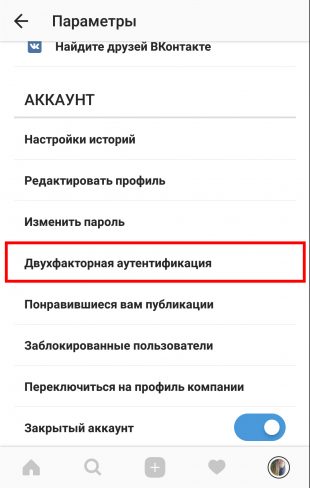

После подтверждения номера телефона откроется страница с резервными кодами. Их можно использовать для второго этапа аутентификации, если вы захотите войти в Instagram там, где нет сети, и не сможете получить новый код по СМС.
Резервные коды Instagram сгенерирует и сохранит на смартфон в виде скриншота, как только вы включите двухфакторную аутентификацию.

Цена: Бесплатно

Цена: Бесплатно
Двухфакторная аутентификация Инстаграм: включить или отключить
Обновлено — 21 октября 2019
Двухфакторная аутентификация Инстаграм — важнейшая настройка безопасности вашего профиля. Включите её, чтобы защитить свой аккаунт.
Авторизация в Instagram на незнакомом устройстве будет сопровождаться специальным кодом, который необходимо будет ввести.
Настоятельно рекомендуем включить данную настройку.
Двухфакторная аутентификация Инстаграм
- В правом нижнем углу касаемся своего профиля

 .
. - Раскрываем меню

 в правом верхнем углу.
в правом верхнем углу. - Снизу переходим в «Настройки»

 .
. - Открываем «Безопасность»

 .
. - Выбираем «Двухфакторная аутентификация».
- Касаемся кнопки «Начать».
- Выбираем способ защиты.
Как работает двухфакторная аутентификация Инстаграм?
- SMS — на телефон придёт сообщение с кодом, который нужно будет ввести, если произойдёт авторизация на незнакомом устройстве;
- Приложение для аутентификации — отдельное приложение сгенерирует код, который нужно будет ввести, если произведён вход на чужом устройстве;
- Коды восстановления — запишите или сделайте скриншот кодов, чтобы вы могли использовать их для входа в аккаунт, если телефон по какой-то причине недоступен.
Как включить двухфакторную аутентификацию в Инстаграм на компьютере?
Похожим способом. Чуть ниже инструкция.
Как включить двухфакторную аутентификацию в Инстаграм
- В веб-версии переходим в свой аккаунт

 в правом верхнем углу.
в правом верхнем углу. - Открываем «Настройки»

 .
. - Выбираем раздел «Безопасность»

 .
. - Нажимаем «Редактировать настройки двухфакторной аутентификации».
- Выбираем один из доступных способов.
Как отключить двухфакторную аутентификацию в Инстаграм?
Обратным способом. Снимаем галочку и выключаем настройку. Но лучше оставить для безопасности.
Если всё-таки решите убрать, то рекомендуем перестраховаться и поменять пароль в Инстаграме (см. в статье).
Можно ли как-то обойти двухфакторную аутентификацию Инстаграм?
Только в случае, когда у вас имеются коды восстановления доступа к аккаунту.
Они расположены в настройках двухфакторной аутентификации.
Видеоурок на тему: двухфакторная аутентификация Инстаграм.
Instagram добавила двухфакторную аутентификацию с помощью сторонних приложений
В новой версии Instagram разработчики предложили альтернативу двухфакторной аутентификации через СМС.
Двухфакторная аутентификация добавляет ещё один шаг в процессе авторизации — ввода одного пароля становится недостаточно. Обычно этот шаг заключается в отправке кода через СМС, однако это также можно сделать через сторонние приложения. Теперь такая возможность есть и в Instagram.
Чтобы включить двухфакторную аутентификацию, необходимо перейти в «Настройки» → «Двухфакторная аутентификация» → «Приложение для аутентификации». Затем каждый раз, когда вы захотите залогиниться, придётся получать специальный код в выбранном приложении.
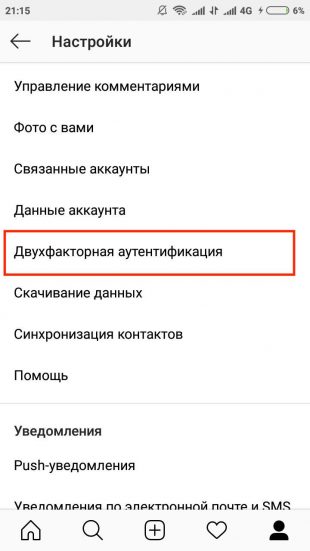

Классический способ аутентификации через СМС вовсе не идеален. Например, телефона может не быть под рукой или злоумышленники настроят переадресацию сообщений и получат доступ к вашему аккаунту. Поэтому стоит позаботиться о собственной безопасности и воспользоваться новой функцией.
Напомним, что это не единственное нововведение в Instagram за последнее время. Недавно компания добавила возможность подписаться на человека, если он находится рядом, с помощью сканирования специального тега.
Instagram →

Цена: Бесплатно

Цена: Бесплатно

Разработчик: Instagram
Цена: Бесплатно
Продвижение в Instagram в пару кликов!
Что такое двухэтапная аутентификация Инстаграм?
Двухфакторная аутентификация — это метод идентификации пользователя в каком-либо интернет-сервисе при помощи запроса аутентификационных данных двух различных типов, что обеспечивает лучшую защиту аккаунта от взлома.
На практике это, как правило, выглядит так:
Первый уровень защиты — это логин и пароль
Второй уровень защиты — секретный код, приходящий по SMS, электронной почте или с помощью Push-уведомлений на телефоне.
Cуть данного метода авторизации проста: чтобы куда-то попасть, нужно два раза подтвердить тот факт, что Вы — это Вы при помощи двух «ключей», одним из которых Вы владеете, а другой держите в памяти.
Если Вы — владелец аккаунта хотя бы с парой сотен подписчиков или публичный человек, то в такой ситуации Вам определенно стоит включить двухэтапную аутентификацию.
Как включить двухфакторную аутентификацию Инстаграм
1. Зайдите в приложение Instragram и нажмите в правом нижнем углу на иконку человечка. После чего в окне профиля в правом верхнем углу нажмите на три полоски (меню).
2. Далее выберите «Настройки»
3. В параметрах профиля выберите пункт «Двухфакторная аутентификация».
4. В открывшемся окошке нажимаете «Начать»
5. В настройках двухэатапной авторизации переведите ползунок «SMS» в режим активный.
6. Если Вы не указали номер телефона при регистрации аккаунта, то Вам придется сделать это сейчас. Нажмите на кнопку «Укажите номер» и в появившемся окне введите Ваш номер мобильного телефона. если номер уже указан и он верный, то Вы получите код безопасности, который необходимо ввести.
7. В конце вам будет предложено сделать снимок экрана ваших резервных кодов. Резервные коды могут пригодится если вы утратите доступ к номеру своего телефона и не сможете получить код безопасности по СМС.
Теперь при попытке войти в свой аккаунт система потребует ввести код безопасности для Instagram.
Как отключить двухфакторную аутентификацию Инстаграм
Отключается данная функция также легко как и включается. Просто зайдите в настройки двухэтапной аутентификации
Переведите ползунок «SMS» в режим неактивный.
При возникновении вопросов, Вы всегда можете обратиться к нам в Онлайн-чат на сайте instaplus.me, мы всегда Вам поможем и дадим качественную квалифицированную помощь по устранению вашей возникшей проблемы.
Успешного продвижения !
Двухфакторная аутентификация в Инстаграм как отключить и включить
В нынешнее время нужно надежно защищать аккаунты в социальных сетях. Для этого предлагается много способов, один из самых надежных — двухфакторная аутентификация. В этой статье мы подробно рассмотрим, что это такое, и как ее активировать в разных версиях приложений инсты.
Что значит двухфакторная аутентификация
Это хороший способ защитить свой аккаунт от взлома. Каждый вход в приложение с неопознанного устройства или нового IP адреса нужно будет подтверждать кодом из СМС или специального приложения, такого как Google Authenticator.
Если по какой-то причине получить код не удается, нужно получить коды восстановления аккаунта. Подробнее об этом можно узнать в справочном центре инсты.
Как включить двухфакторную аутентификацию
Теперь перейдем к тому, как активировать двухфакторную аутентификацию на устройствах с разными операционными системами.
Android
- Запустите приложение и перейдите в свой профиль.

- Тапните по трем линиям, чтобы вызвать боковое меню.

- Перейдите в «Настройки».

- Откройте раздел «Конфиденциальность и безопасность».

- Тапните по пункту «Двухфакторная аутентификация».

- На экране отобразится информация о функции, чтобы активировать нажмите кнопку «Начать».

- Активируйте нужный тип аутентификации: по SMS или через приложение.

- Следуя инструкциям на экране устройства завершите настройку.

Чтобы отключить аутентификацию тапните по кнопки, чтобы она стала серого цвета.
iPhone
- Запустите приложение и перейдите в свой профиль.

- Тапните по трем точкам, чтобы открыть настройки.

- В параметрах выберите «Двухфакторная аутентификация».

- Выберите способ из предложенных, и следуя подсказкам на дисплее активируйте защиту.

Компьютер
В браузерной версии Instagram для ПК можно активировать двухфакторную аутентификацию для безопасности профиля. Чтобы это сделать, выполните следующие действия:
- Перейдите на официальный сайт инсты https://www.instagram.com и пройдите авторизацию, используя логин и пароль от аккаунта.
- В меню справа вверху кликните по миниатюре профиля.

- Нужно перейти в настройки, для этого нажмите на шестеренку.

- Выберите раздел «Конфиденциальность и безопасность», там находятся нужные параметры защиты.

- Опуститесь вниз страницы, там есть раздел «Двухфакторная аутентификация».

- Кликните по ссылке «Редактировать настройки двухфакторной аутентификации», чтобы приступить к настройке функции.

- Выберите способ защиты: через СМС или приложение.

- Следуя инструкциям на экране завершите настройку.
После этого каждый вход в приложение с другого устройства или с новым IP адресом будет сопровождаться требованием ввести код полученный по СМС или в специальном приложении.
Видео
Теперь вы знаете, как сделать или убрать двухфакторную аутентификацию в Инстаграм на всех популярных устройствах. Нужно лишь перейти в настройки инсты и активировать функцию защиты. Двухфакторная аутентификация в значительной степени повышает безопасность профиля, так как любой вход из незнакомого приложению устройства или IP будет блокироваться с требованием ввести специальную комбинацию символов.
Как включить двухфакторную аутентификацию в Instagram и зачем это нужно
Двухфакторная аутентификация — дополнительная настройка безопасности профиля. Чтобы попасть в аккаунт, нужно дважды подтвердить, что вы и есть его владелец, а не хакер. Cначала вводим пароль, затем — код, отправленный на мобильный. Да, это прибавляет рутины, зато и сон будет спокойней: ваш Instagram точно в безопасности.
Двухфакторная аутентификация не включена по умолчанию, её нужно настроить.
Как включить двухфакторную аутентификацию в Instagram
Зайдите в свой профиль, тапнув по миниатюре аватара в правом нижнем углу. Далее пройдите в настройки учётной записи, тапнув по иконке в правом верхнем углу.


Выберите меню «Двухфакторная аутентификация» (находится в блоке настроек «Аккаунт») и включите функцию.
Если вы не привязывали к профилю номер мобильного телефона, программа предложит вам это сделать. Введите номер и дождитесь контрольного СМС с шестизначным кодом (может прийти в течение нескольких минут). Чтобы завершить настройки безопасности, введите пароль в соответствующее поле.
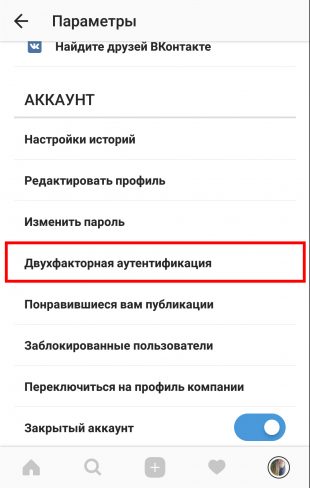

После подтверждения номера телефона откроется страница с резервными кодами. Их можно использовать для второго этапа аутентификации, если вы захотите войти в Instagram там, где нет сети, и не сможете получить новый код по СМС.
Резервные коды Instagram сгенерирует и сохранит на смартфон в виде скриншота, как только вы включите двухфакторную аутентификацию.

Цена: Бесплатно

Цена: Бесплатно


 Листаем вниз, находим нужную нам функцию и активируем подраздел «Редактировать настройки». Делаем активным поле «Использовать текстовое сообщение», вводим достоверный номер телефона, которым Вы сейчас пользуетесь.
Листаем вниз, находим нужную нам функцию и активируем подраздел «Редактировать настройки». Делаем активным поле «Использовать текстовое сообщение», вводим достоверный номер телефона, которым Вы сейчас пользуетесь. Получаете цифровой шифр в смс, копируете его в открывшееся окошко и жмёте кнопку «Готово». Услуга подключилась, затем механично откроется страница с резервными шифрами, которые платформа сгенерирует и сохранит на смартфон в виде скриншота. Они дают возможность авторизоваться в системе, если Вы не сможете получить пароль по SMS, например, из-за потери смартфона. Не забудьте за эту схему, обязательно сделайте пару копий скриншота.
Получаете цифровой шифр в смс, копируете его в открывшееся окошко и жмёте кнопку «Готово». Услуга подключилась, затем механично откроется страница с резервными шифрами, которые платформа сгенерирует и сохранит на смартфон в виде скриншота. Они дают возможность авторизоваться в системе, если Вы не сможете получить пароль по SMS, например, из-за потери смартфона. Не забудьте за эту схему, обязательно сделайте пару копий скриншота. Возвращаемся в Instagram, кликаем «Далее», автоматически открывается приложение-идентификатор, жмём «Сохранить ключ». Теперь Ваш аккаунт добавлен в приложение и стал доступным код активации.
Возвращаемся в Instagram, кликаем «Далее», автоматически открывается приложение-идентификатор, жмём «Сохранить ключ». Теперь Ваш аккаунт добавлен в приложение и стал доступным код активации.




















